在Windows 8系統中刪除文件或文件夾時,我們會發現系統並未給出之前熟悉的對話框詢問是否確認刪除,這是因為Win8系統缺省設置為不顯示“確定要將該文件移至回收站嗎?”和“確定合並同名文件夾嗎?”等詢問對話框。部分用戶對此可能會不太習慣,Win8系統給出了靈活的設置方法可以滿足不同用戶的使用習慣,下面我們一起來看看Win8中有哪些方法可以自由設置是否顯示刪除確認對話框。
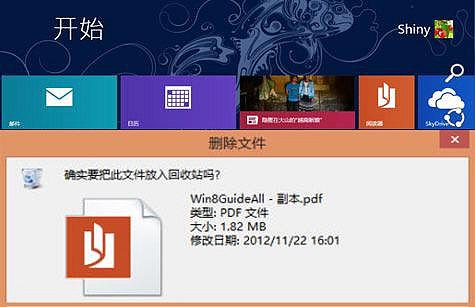
Win8回收站設置是否顯示刪除文件確認對話框
進入Win8傳統桌面中,用鼠標右鍵點擊回收站圖標,選在右鍵菜單中選擇“屬性”,打開“回收站屬性”設置面板。

圖示:右鍵菜單打開Win8回收站屬性設置
在Win8“回收站屬性”設置面板中我們可以對每一個分區設置回收站空間大小,也可以干脆選擇“不將文件移到回收站中。移除文件後立即將其刪除”,當然,最重要的就是下方的勾選框“顯示刪除確認對話框”。
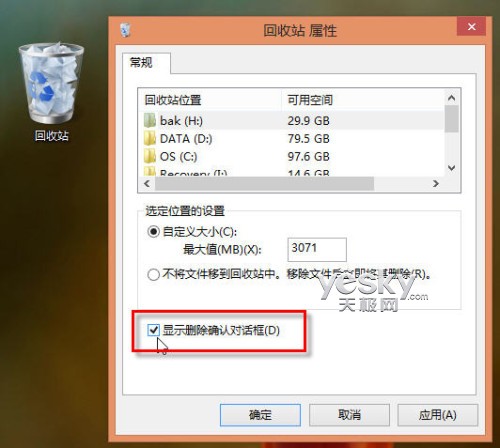
圖示:Win8回收站屬性設置
勾選“顯示刪除確認對話框”並確定之後,我們在Win8系統中刪除文件與文件夾時系統便會彈出確認提示窗口。
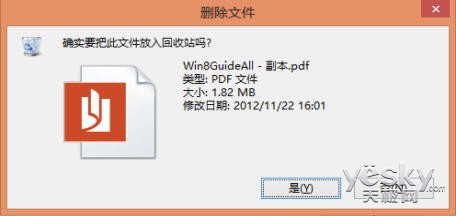
圖示:Win8系統顯示刪除文件確認對話框
組策略設置Win8是否顯示刪除文件確認對話框
如果部分用戶習慣於不顯示刪除文件確認對話框,卻發現回收站設置中“顯示刪除確認對話框”這個選項被勾選並且是灰色無法更改,這是因為Win8系統的組策略編輯器中對文件刪除做了修改。如果需要取消,則需要進入組策略編輯器做一些簡單的設置步驟。
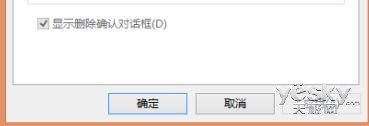
圖示:Win8回收站屬性設置中“顯示刪除確認對話框”不可修改
使用“Win+R”快捷鍵打開“運行”窗口,輸入“gpedit.msc”命令並確認。在Win8系統的“本地組策略編輯器”中找依次到“用戶配置—管理模板—Windows組件—文件資源管理器”,然後在右側找到“刪除文件時顯示確認對話框”並雙擊它。
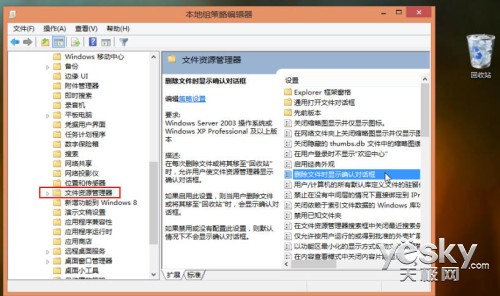
圖示:進入Win8系統組策略編輯器
此時我們會發現在“刪除文件時顯示確認對話框”設置窗口的狀態為“已啟用”,這就是造成回收站屬性中刪除確認勾選項為灰色的原因,此時選擇“已禁用”或者“未配置”,保存設置之後再回到回收站屬性,“顯示確認對話框”選項就可以更改了。

圖示:查看和修改“刪除文件時顯示確認對話框”設置窗口狀態